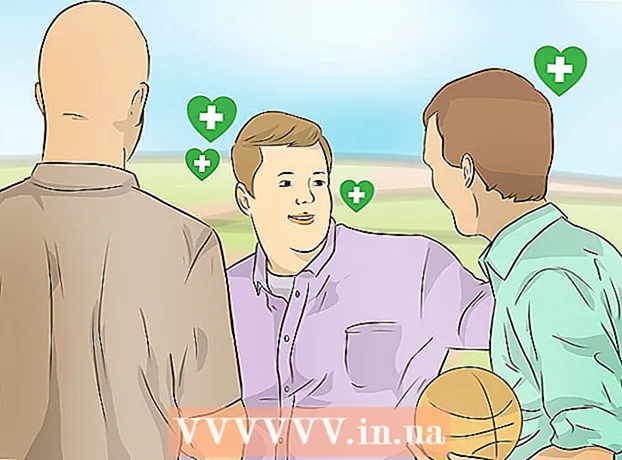Аўтар:
Lewis Jackson
Дата Стварэння:
6 Травень 2021
Дата Абнаўлення:
1 Ліпень 2024

Задаволены
Калі вам трэба пераўсталяваць Minecraft, вам можа быць цікава, чаму гэтая гульня не з'яўляецца ў спісе Праграмы і функцыі альбо ў тэчцы Прыкладанні. Прычына ў тым, што Minecraft усталёўваецца з дапамогай каманды Java, таму вы не можаце выдаліць яго звычайным метадам. Пры пераўсталёўцы Minecraft вам трэба хутка зрабіць рэзервовую копію захаваных гульняў, каб не страціць прагрэс.
Крокі
Спосаб 1 з 3: пераўсталюйце ў Windows
Пакіньце Launcher. Вам не трэба выдаляць файл EXE, які выкарыстоўваецца для запуску Minecraft, бо ён будзе выкарыстоўвацца для перазагрузкі файлаў пры пераўсталёўцы. Вы можаце абыйсці Launcher падчас працэсу выдалення.
- Налады і гульнявыя файлы на самой справе не захоўваюцца ў Launcher, таму выдаленне Launcher не вырашае праблемы, што робіць пераўсталёўку яшчэ больш складанай.

Прэса.⊞ Выйграй+Р.і тып% appdata%. Прэса ↵ Увайдзіце , каб адкрыць тэчку "Роўмінг".
Шукайце каталог.. Двойчы націсніце, каб адкрыць яго.
Капіяваць тэчку.да бяспекі. Гэты крок дапаможа вам аднавіць захаваныя светы пасля пераўсталёўкі.

Вярніцеся ў папярэднюю тэчку, каб зноў увайсці ў раздзел "Роўмінг". Вы зноў ўбачыце тэчку.
Пстрыкніце правай кнопкай мышы па тэчцы.і абярыце "Выдаліць". Гэта крок выдалення Minecraft з кампутара.
Запусціце Minecraft Launcher. Калі вы выдалілі яго памылкова, вы можаце загрузіць яго зноў. Вам трэба будзе ўвайсці са сваім уліковым запісам Mojang, каб запусціць файл Launcher (гэта прычына пакінуць Launcher на этапе 1 пры пераўсталёўцы).
Дачакайцеся ўстаноўкі Minecraft. Майнкрафт будзе ўсталяваны аўтаматычна пры запуску Launcher.
Пасля ўстаноўкі і загрузкі зачыніце Minecraft. Гэта крок аднаўлення выратаваных светаў.
Адкрыйце тэчку яшчэ раз і перацягніце ў яе тэчку. Пацвердзіце, што хочаце перазапісаць усё тут. Гэты крок дапаможа вам аднавіць захаваныя светы пры наступнай гульні ў Minecraft. рэклама
Рашэнне праблемы
Запусціце Minecraft Launcher. Калі ў вас па-ранейшаму ўзнікаюць праблемы пасля пераўсталёўкі, вы можаце паспрабаваць прымусіць абнавіць.
Абярыце "Параметры".
Націсніце опцыю «Прымусовае абнаўленне!", затым націсніце" Гатова ".
Увайдзіце ў гульню і дазвольце загрузіць файл.
Паспрабуйце пераўсталяваць Java, калі гэта не працуе. Калі вы ўсё яшчэ не можаце прайграць яго, можа ўзнікнуць праблема з усталёўкай Java. Вы можаце даведацца, як пераўсталяваць Java самастойна.
Абнавіце відэадрайвер (драйвер). Калі ў вас некалькі праблем з графікай, магчыма, вам спатрэбіцца абнавіць праграмнае забеспячэнне відэакарты. Націсніце тут, каб даведацца пра крокі абнаўлення драйвера. рэклама
Спосаб 2 з 3: Пераўсталюйце на Mac
Пакіньце Launcher. Вам не трэба выдаляць Minecraft, які выкарыстоўваўся для запуску гульні, бо ён будзе выкарыстоўвацца для паўторнай загрузкі файлаў пры пераўсталёўцы. Вы можаце абыйсці Launcher падчас працэсу выдалення.
- Налады альбо гульнявыя файлы на самой справе не захоўваюцца ў Launcher, таму выдаленне Launcher не вырашае праблему і ўскладняе пераўсталёўку.
Адкрыйце акно Finder на Mac.
Націсніце меню "Перайсці" і абярыце "Перайсці ў тэчку".
Тып.~ / Бібліятэка / Падтрымка прыкладанняў / Minecraftі націсніце↵ Увайдзіце.
Капіяваць тэчку.на працоўны стол. Гэта крок аднаўлення выратаваных светаў пасля пераўсталёўкі.
Абярыце ўсё ў каталогу.і перацягнуць іх у Сметніцу. Тэчка будзе зусім пустая.
Запусціце Minecraft Launcher. Калі вы выдалілі яго памылкова, вы можаце загрузіць яго зноў. Вам трэба будзе ўвайсці са сваім уліковым запісам Mojang, каб запусціць файл Launcher (гэта прычына пакінуць Launcher на этапе 1 пры пераўсталёўцы).
Дачакайцеся ўстаноўкі Minecraft. Майнкрафт будзе ўсталяваны аўтаматычна пры запуску Launcher.
Пасля ўстаноўкі і загрузкі зачыніце Minecraft. Гэта крок аднаўлення выратаваных светаў.
Адкрыйце тэчку яшчэ раз.і перацягнуць тэчкузноў увядзіце гэты каталог. Пацвердзіце, што вы хочаце перазапісаць усё, што тут. Гэты крок дапаможа вам аднавіць захаваныя светы пры наступнай гульні ў Minecraft. рэклама
Рашэнне праблемы
Запусціце Minecraft Launcher. Калі пасля пераўсталёўкі ў вас усё яшчэ ўзнікаюць праблемы, вы можаце паспрабаваць прымусіць абнавіць.
Абярыце "Параметры".
Націсніце опцыю «Прымусовае абнаўленне!", затым націсніце" Гатова ".
Увайдзіце ў гульню і дазвольце загрузіць файл.
Паспрабуйце пераўсталяваць Java, калі гэта не атрымалася. Выпраўленне памылкі ўстаноўкі Java можа вырашыць вашу праблему.
- Адкрыйце папку Applications.
- Пошук JavaAppletPlugin.plugin
- Перацягніце файлы ў сметніцу.
- Загрузіце новую версію Java вышэй і ўсталюйце яе.
Спосаб 3 з 3: Пераўсталюйце Minecraft PE
Рэзервовае капіраванне выратаваных светаў (гэты крок не патрабуецца). Перад пераўсталёўкай Minecraft PE вам, верагодна, спатрэбіцца рэзервовая копія светаў, каб мець магчымасць перазагрузіць іх пасля пераўсталёўкі гульні. Працэс на Android даволі просты, а на iOS прылада павінна быць зламаная.
- Адкрыйце прыкладанне дыспетчара файлаў на прыладзе Android або зламанай прыладзе iOS.
- Перайдзіце ў (на iOS) або (на Android). Вам трэба будзе скарыстацца дадаткам дыспетчара файлаў.
- Скапіруйце кожную тэчку ў іншае месца ў памяці вашага тэлефона, дзе кожная тэчка змяшчае адзін з захаваных светаў.
Выдаліце Minecraft PE. Гэты крок выдаліць усе дадзеныя з прылады.
- На iOS - націсніце і ўтрымлівайце Minecraft PE, пакуль усе праграмы на экране не пачнуць варушыцца. Націсніце кнопку «X» у куце значка Minecraft PE.
- Android - Адкрыйце Налады і выберыце "Прыкладанні" альбо "Прыкладанні". Шукайце Minecraft PE у раздзеле "Загружаныя" і націсніце на яго. Націсніце на кнопку "Выдаліць", каб выдаліць яго.
Выдаліце ўтыліты. Калі вы загрузілі шмат праграм для змены Minecraft PE, такіх як даданне тэкстур і модаў альбо даданне чытаў, выдаліце іх перад пераўсталёўкай Minecraft PE. . Гэтыя прыкладанні могуць быць прычынай праблемы, якая ўзнікае ў вас у гульні.
Загрузіце Minecraft PE з крамы прыкладанняў. Адкрыйце краму прыкладанняў вашай прылады (App Store на iOS або Google Play на Android). Пошук Minecraft PE і перазагрузка гульні.
- Проста ўвайдзіце з уліковым запісам, які вы выкарыстоўвалі для пакупкі гульні раней, вам не трэба купляць зноў.